Personalizar el diseño de Managed Google Play permite a las organizaciones crear una tienda de apps estructurada y fácil de usar para todo su parque de dispositivos Android. Los administradores de TI pueden organizar las aplicaciones aprobadas en colecciones, páginas y grupos, asegurando que los empleados encuentren e instalen fácilmente las herramientas más relevantes. Este enfoque personalizado mejora la productividad y la claridad, permitiendo presentar las apps de trabajo por categoría y simplificar la navegación, ofreciendo una experiencia intuitiva y coherente en todos los dispositivos gestionados.
Configuración del Play Store #
Una vez dentro del panel de Applivery, ve a cualquiera de tus Políticas (1) (bajo Gestión de Dispositivos > Políticas). En el menú lateral izquierdo, entra en Apps (2) y haz clic en el botón + Añadir App (3).
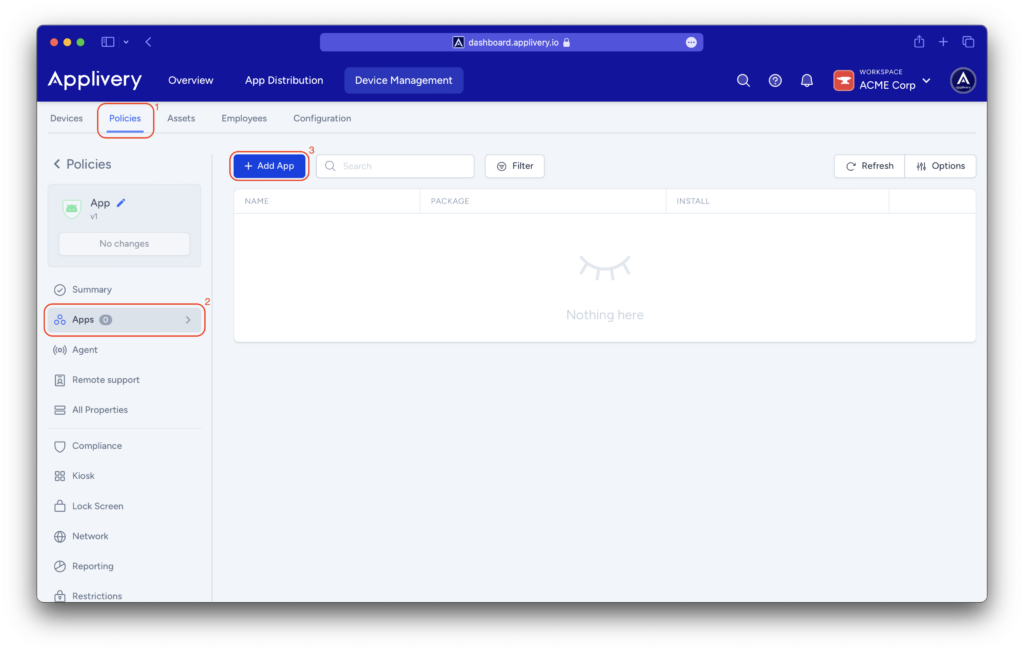
Esto abrirá el iFrame de Managed Google Play . Una vez que cargue, haz clic en Organizar apps (4) para empezar a configurar el diseño de tus apps y luego selecciona Crear una colección (5).
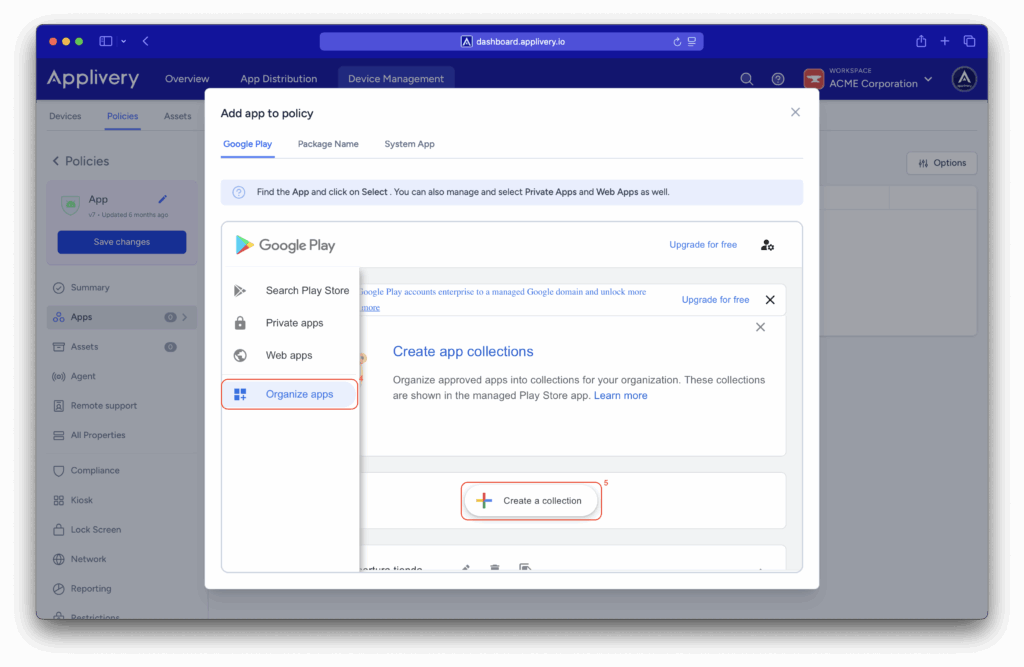
Escribe el nombre que quieras para la colección y haz clic en Siguiente. Después, selecciona las aplicaciones que quieras incluir y haz clic en Añadir apps (6). Tu colección aparecerá ahora en la lista de colecciones creadas. Finalmente, haz clic en Guardar.
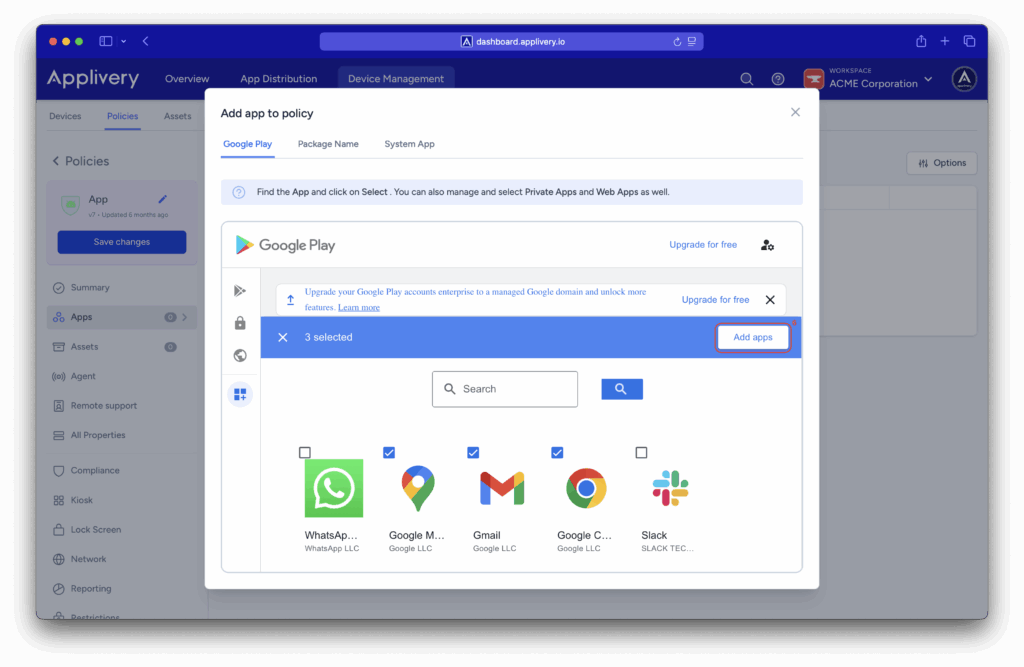
Una vez que la política esté guardada, los empleados que accedan a Managed Google Play desde sus dispositivos verán una sección específica llamada Apps de trabajo . Allí encontrarán las colecciones que hayas creado y podrán descargar directamente las apps incluidas en cada una.
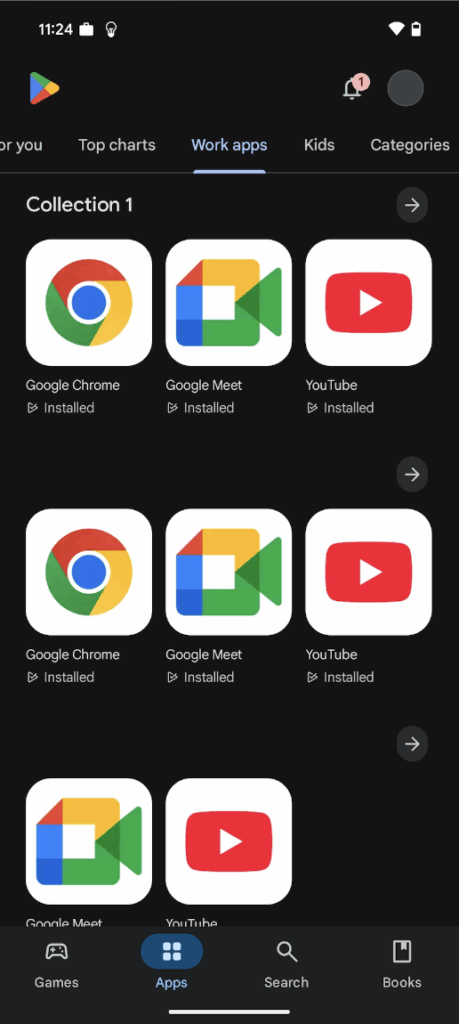
Las colecciones en Managed Google Play permiten a las organizaciones centralizar y simplificar el acceso a las aplicaciones de trabajo. Gracias a esta funcionalidad, los administradores pueden garantizar que los empleados encuentren fácilmente las herramientas que necesitan, mejorando la productividad y reduciendo posibles riesgos de seguridad. Con unos pocos pasos, puedes crear un entorno de trabajo más ordenado, seguro y eficiente.